違うワールドで作った建築物を、別のワールドに移したい時がある。
特に子供が作ったものなら尚更だ。その方法を確認。
手順は以下。
- Java版
- 1. ストラクチャーブロックを使用して建築物(を含む範囲)のデータ作成
- 2.保存データを移したいワールドのstructuresフォルダにコピー
- 統合版
- 1. ストラクチャーブロックで構造物をコピー、保存
- 2. Behavior packを作成、ワールドに導入
Java版
Java版は割とシンプル。
1. ストラクチャーブロックを使用して建築物(を含む範囲)のデータ作成
1.1. まずストラクチャーブロックを自分に与える。
/give @s minecraft:structure_block
1.2. 建築物(を含む範囲)を指定
まず下記の家をコピーするとする。
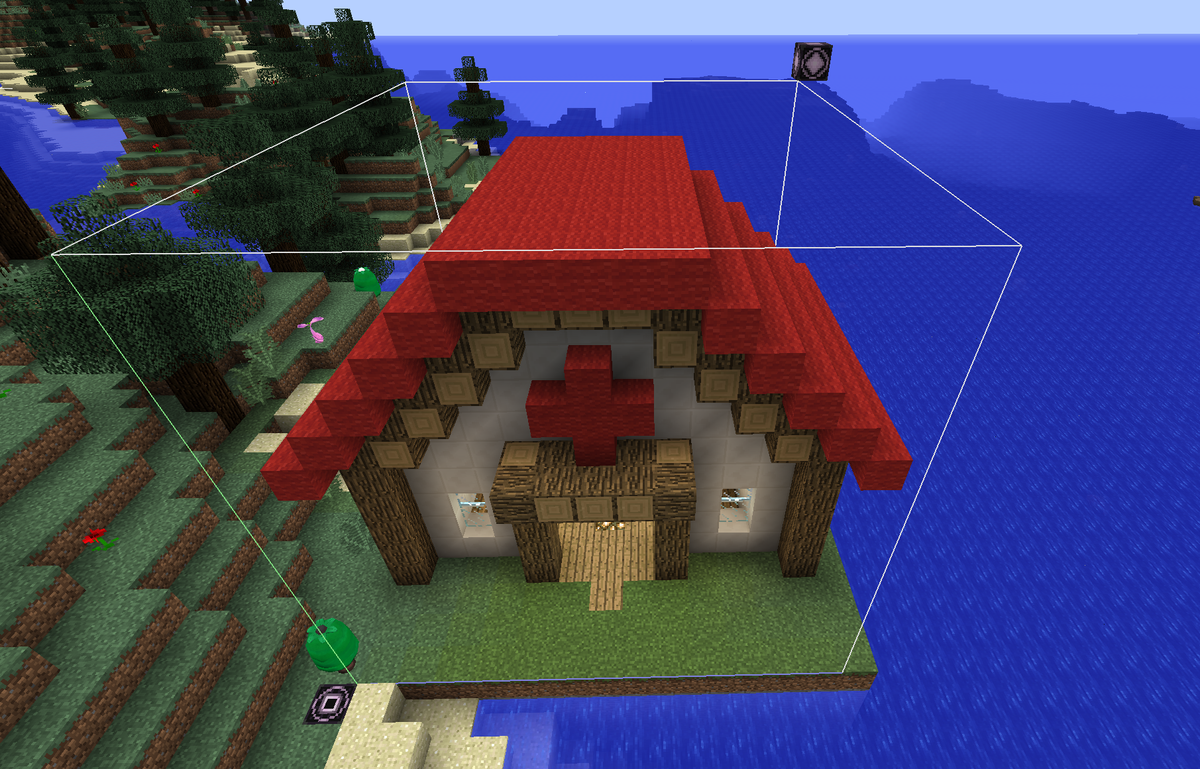
1.2.1. 対角線上の角にストラクチャーブロックを2つ置く。
上の画像の左下と右上のあるのがストラクチャーブロックだ。
空中に浮いているブロックを置きたいときは、その場にいる状態で下記コマンド
/setblock ~ ~ ~ structure_block
1.2.2. 2つのストラクチャーブロックの片方をCorner、もう片方をSAVEにして範囲指定する。
まずストラクチャーブロックの片方をCornerにする。Structure Nameをつける。
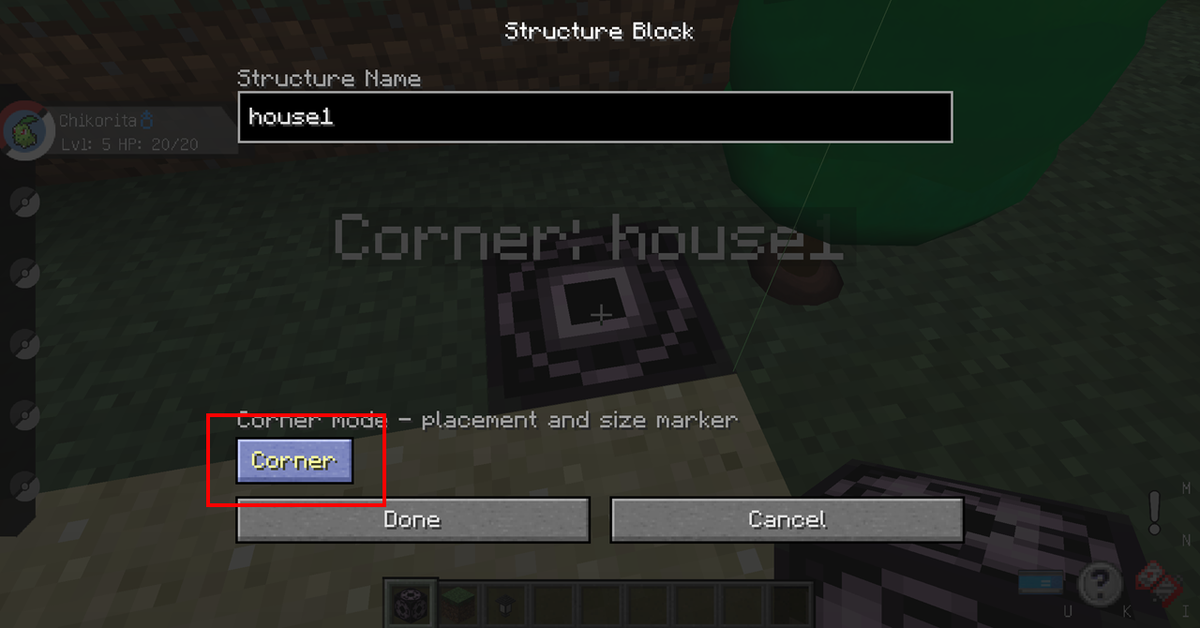
次に、もう片方を
①SaveモードにしてStructure Nameを先ほどと同じ名前にする。
②DETECTを押す。ここで上の写真のような状態になる。範囲が希望通りなら、
③最後にSAVEをする。
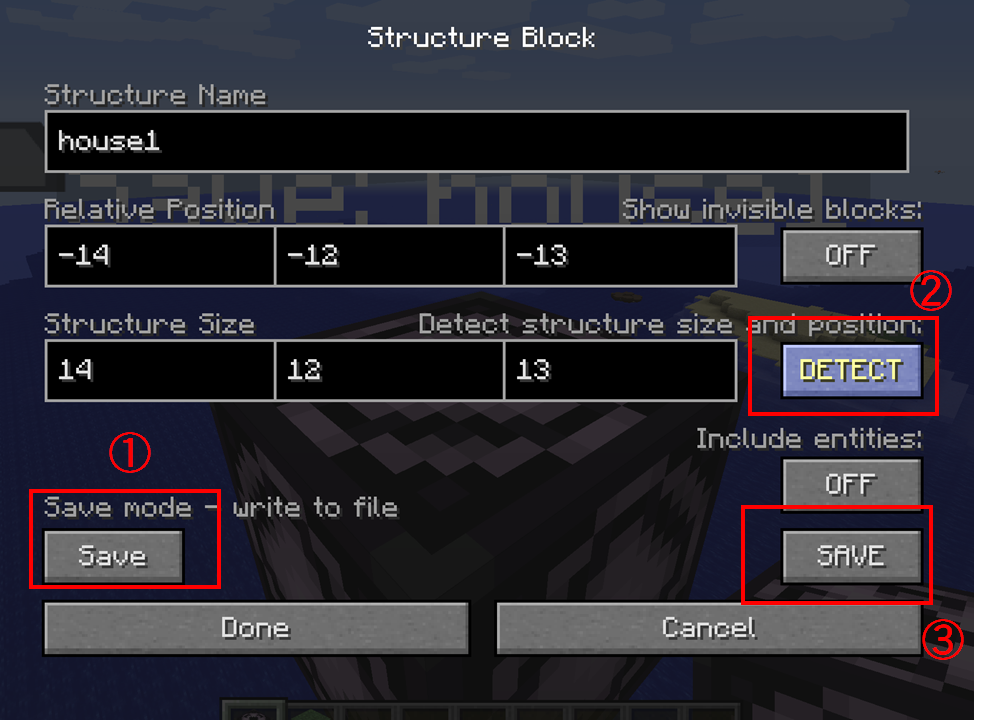
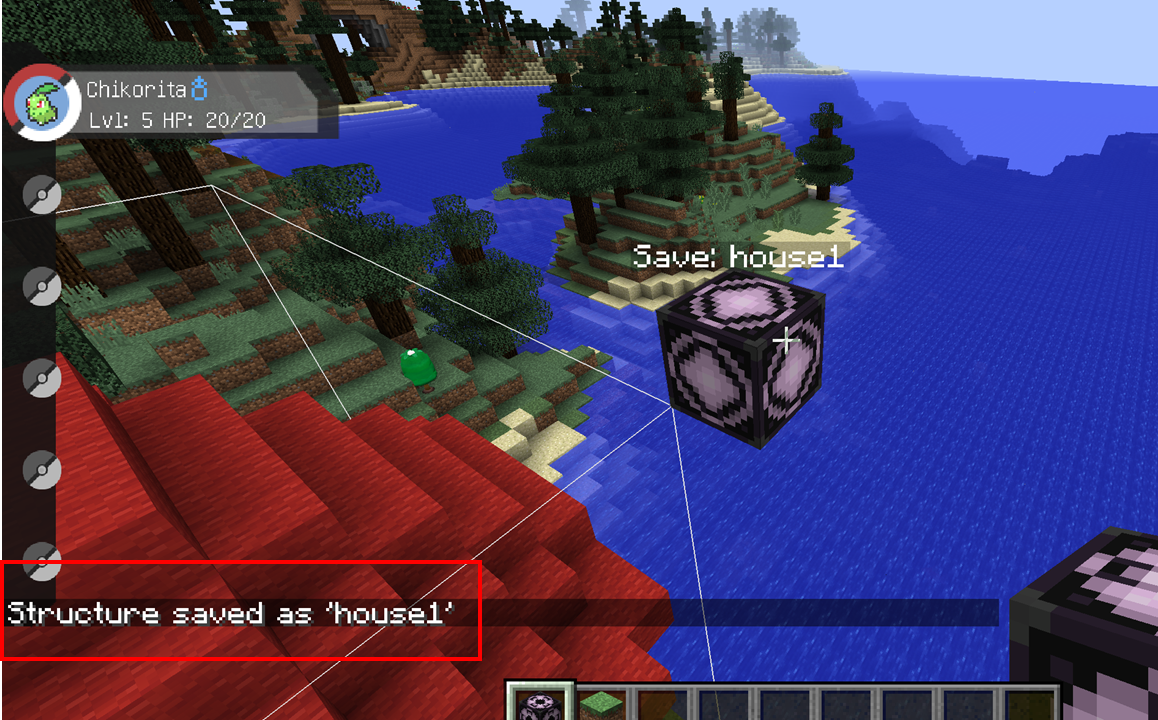
1.3. 保存した建築(領域)を貼り付ける。
同じワールドで別の場所に貼り付けたい場合は、そこにストラクチャーブロックを置き、Loadモードにすればよい。
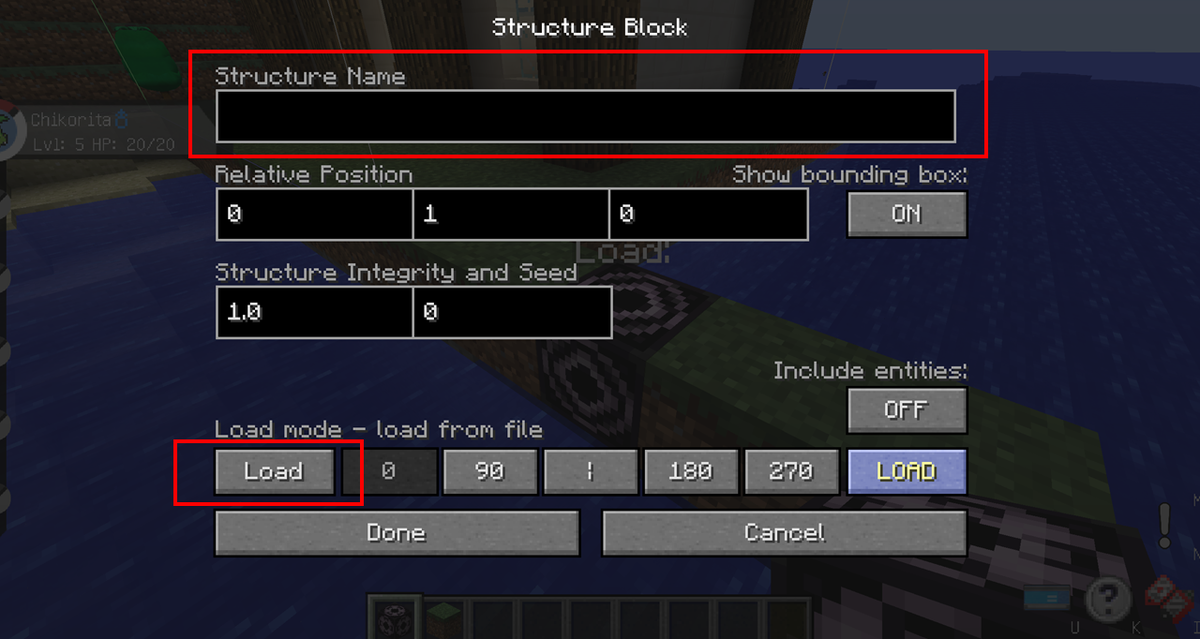
右下のLOADを押すと貼り付けの範囲が表示されるので、それで良ければ再度LOADを押すことで建築物を複製することができる。

2.保存データを移したいワールドのstructuresフォルダにコピー
次に、別のワールドにコピーしたい場合だ。1.で保存されたデータは、ワールドデータフォルダのstructuresというフォルダに格納されている。
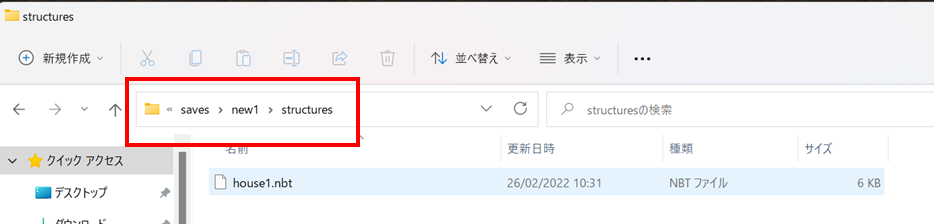
上記はver1.12の場合で、new1というのがワールドの名前、その直下にstructuresというフォルダーがある。これはstructure blockでファイルを保存した場合に自動作成されるフォルダーだが、他のワールドにコピーしたい場合、このフォルダ毎コピペして問題ない。
こうすれば、新たなワールドでストラクチャーブロックを用いて1.3.の作業をすれば建築物を貼り付けることができる。
バージョンが異なるワールドへのコピー
ver1.12で保存した建築を、ver1.16に貼り付けられるか試した
→可能。
フォルダの階層構造が多少と異なり、
world名>generated>minecraft>structures
となっていたが、このstrucuturesフォルダにver1.12で保存した建築をコピペすることで、ver1.16のワールドに建築を再現することができた。
統合版
統合版は少々ややこしい。
下記参考にした。
Structure Blocks Tutorial | Microsoft Docs
minecraft-samples/README.md at main · microsoft/minecraft-samples · GitHub
Behavior Packというものを作成する必要がある。
その作成場所により2通り方法がある。
①C:\user\(ユーザ名)\AppData\Local\Packages\Microsoft.MinecraftUWP_8wekyb3d8bbwe\LocalState\games\com.mojang\development_behavior_packs
②C:\user\(ユーザ名)\AppData\Local\Packages\Microsoft.MinecraftUWP_8wekyb3d8bbwe\LocalState\games\com.mojang\minecraftWorlds\xxx(ワールドのフォルダ)\behavior_packs
①の場合、そのbehavior_packを様々なワールドで使用することができる。ただし、複数のbehavior packを使い分けたい場合には②のように各ワールドのフォルダ内のbehavior_packsに作成した方が良さそうだ。
1. ストラクチャーブロックで構造物をコピー、保存
/give @s minecraft:structure_block
でストラクチャーブロックをGet.
次にストラクチャーブロックを配置し、コピーしたい構造物が含まれるようにSizeとOffsetを調整し名前を付ける(ここではTestとした)

Saveを押して保存する。
同じワールド内にペーストする場合は、再度ストラクチャーブロックを置いてModeをLoad、名前を先ほどつけたものにしてLoadを押せばよい。
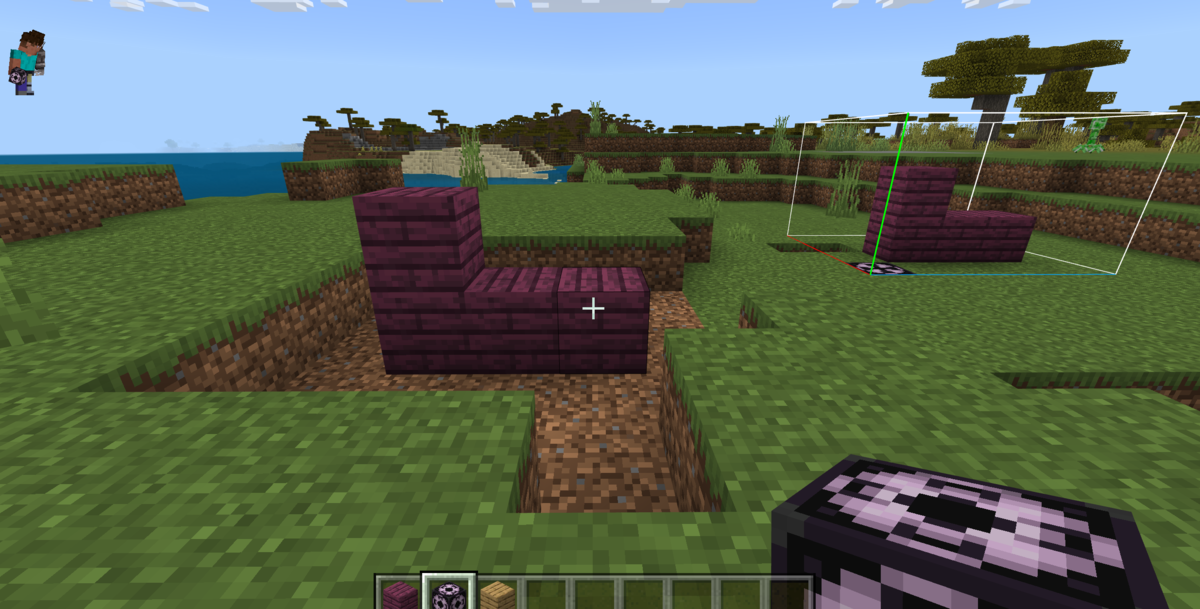
問題はこれを別のワールドに移行したい場合だ。
この場合はSaveではなくExportを選ぶ。
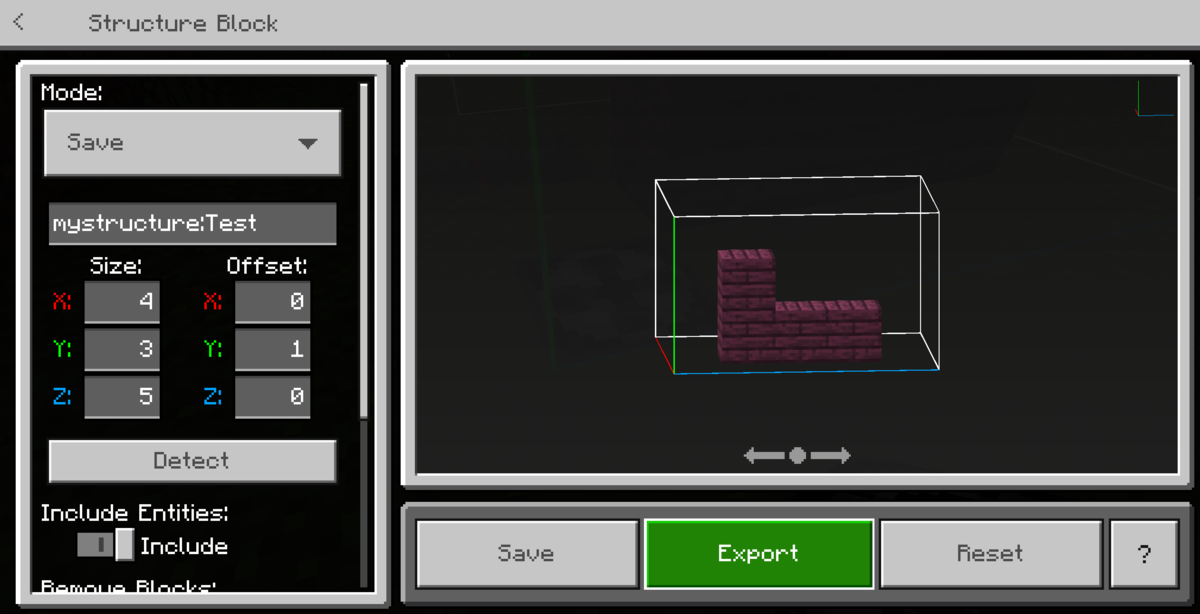
好きな場所にファイルを保存する。ここではTestという名前にした。
2. Behavior packを作成、ワールドに導入
2.1. Behavior packをdevelopment_behavior_packsフォルダに作成
C:\user\(ユーザ名)\AppData\Local\Packages\Microsoft.MinecraftUWP_8wekyb3d8bbwe\LocalState\games\com.mojang\development_behavior_packs
にフォルダを作る。ここではtest_behavior_packとした。
このフォルダ内に
1) structures folder
2) manifest.json
3) pack_icon.png
を作る。
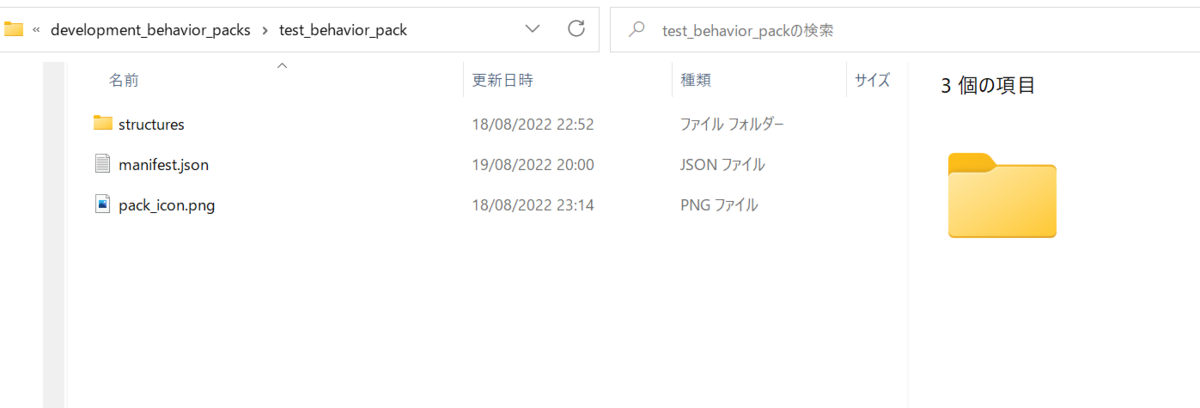
1) structures folder
この中に移動したい構造物(structure)を入れる。複数でもよい。
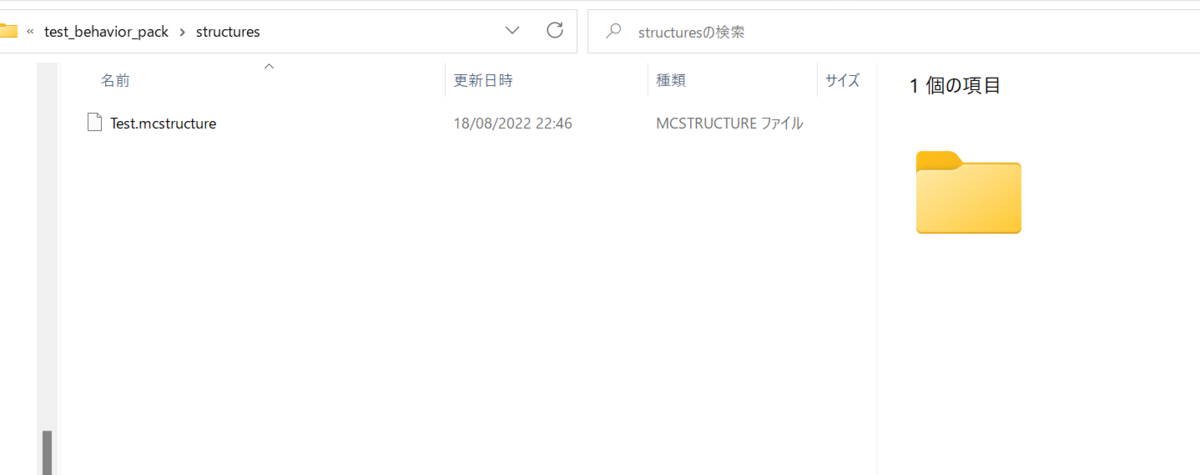
2) manifest.json
textファイルを作り、manifest.jsonに変更、manifest.jsonに下記をコピペ。
{
"format_version": 1,
"header": {
"name": "Test",
"description": "",
"uuid": "1ea13dec-f1d4-4b0c-90f9-710566efd112",
"min_engine_version": [1, 12, 0],
"version": [0, 0, 1]
},
"modules": [
{
"description": "",
"type": "data",
"uuid": "22ee2494-0d1d-49a6-a48c-f8748ec3b853",
"version": [0, 0, 1]
}
]
}
4行目の
"name": "Test"
のTestは好きに変えてよい。これが名前になる。
uuidはUniversally unique identifierの略で、簡単に言えば世界で唯一の文字列のことだ。文字自体には意味は無く、uuidは下記で作成してもよいし任意のものでよい。
https://www.uuidgenerator.net/
リソースパックと連結する際に、uuidを同一のものにする必要があるがbehavior packのみで使う分には何でもよい。
3) pack_icon.png
アイコンにしたい画像をpack_icon.pngという名前で保存。ここでは構造物がわかるようなアイコンにした。
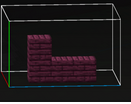
以上で準備終了。
2.2. 構造物を移行したいワールドにBehavior packを入れる
新たにワールドを作成し、Behaviour Packsを選択。
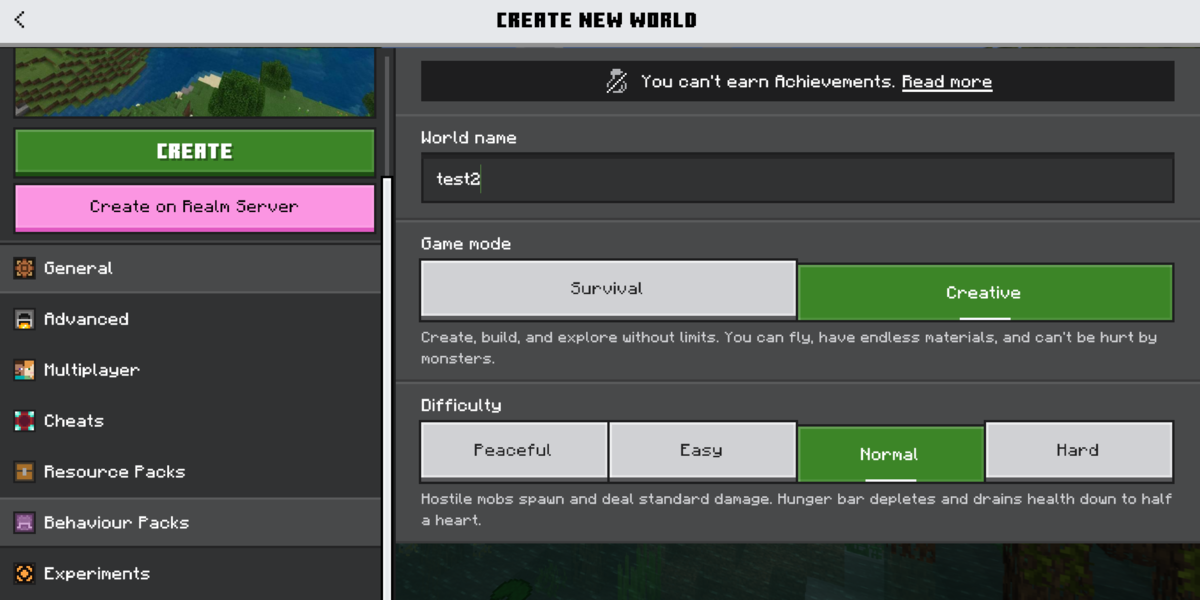
AvailableにTestが表示されるのでActivateする。
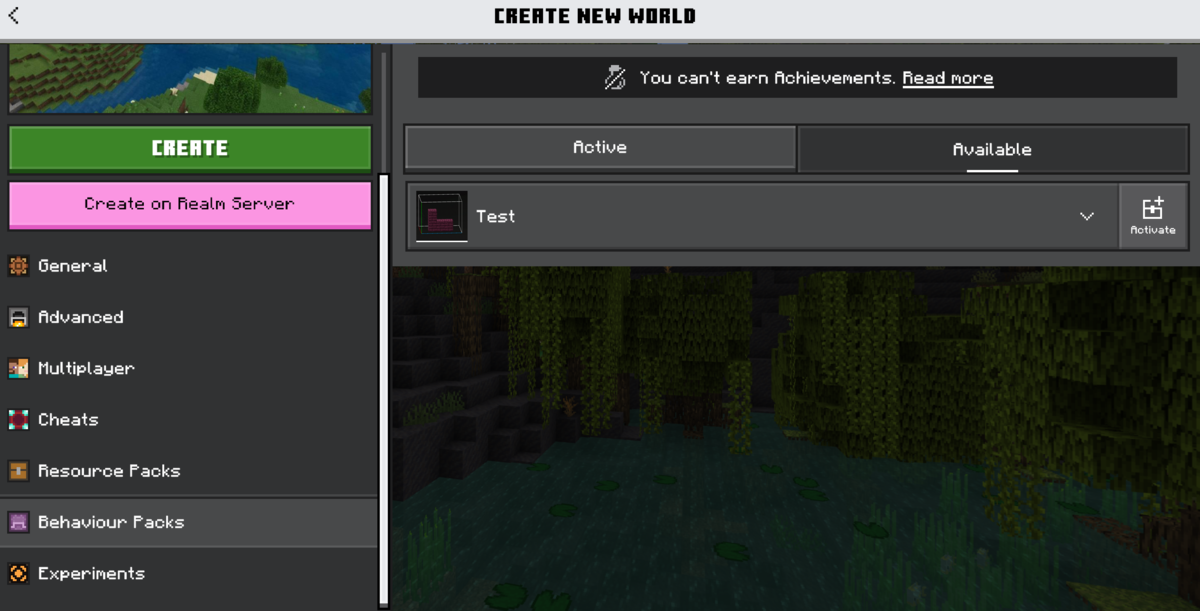
ワールドをCreateし、ストラクチャーブロックを置き、ModeをLoadに、名前を入力して下のLoadを押す。
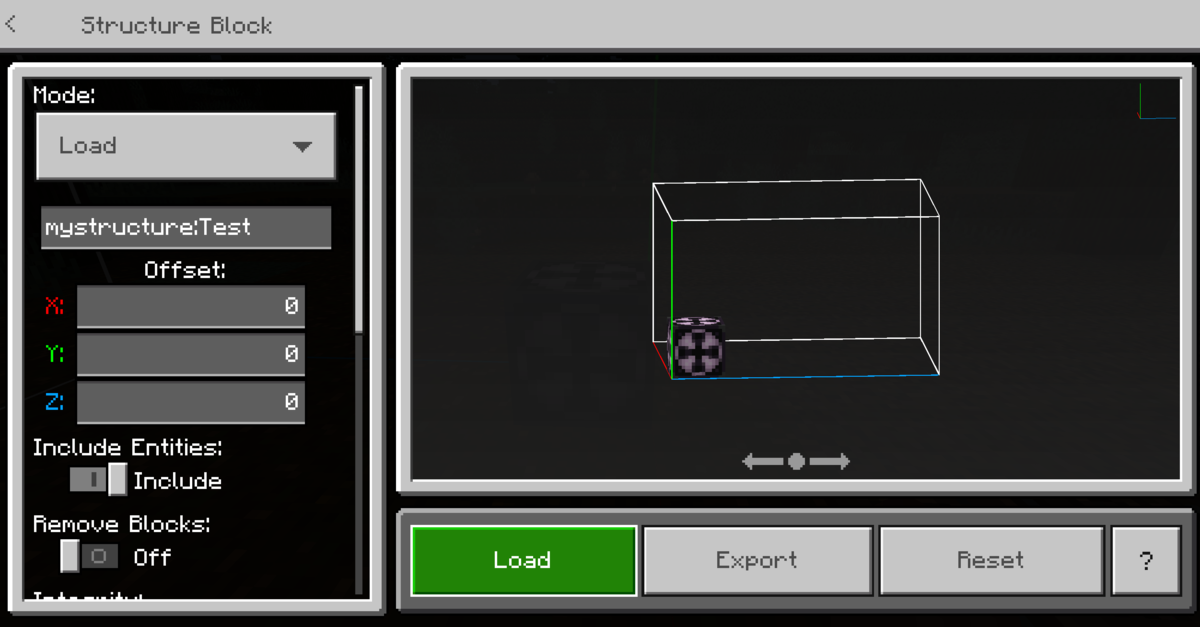
これで別ワールドの構造物を移行できた。

2.3. Behavior packをminecraftWorlds\xxx(ワールドのフォルダ)\behavior_packsに作成
移行したいワールドのフォルダを開き、behavior_packsフォルダに2.1.と同様のものを作る。
C:\user\(ユーザ名)\AppData\Local\Packages\Microsoft.MinecraftUWP_8wekyb3d8bbwe\LocalState\games\com.mojang\minecraftWorlds\xxx(ワールドのフォルダ)\behavior_packs
例えば
test_behavior_packフォルダを作り、
1) structures folder
2) manifest.json
3) pack_icon.png
を作る。
以上で準備終了。
2.4. 構造物を移行したいワールドにBehavior packを入れる
まずBehavior packを作成したワールドを開き、Editを押す。
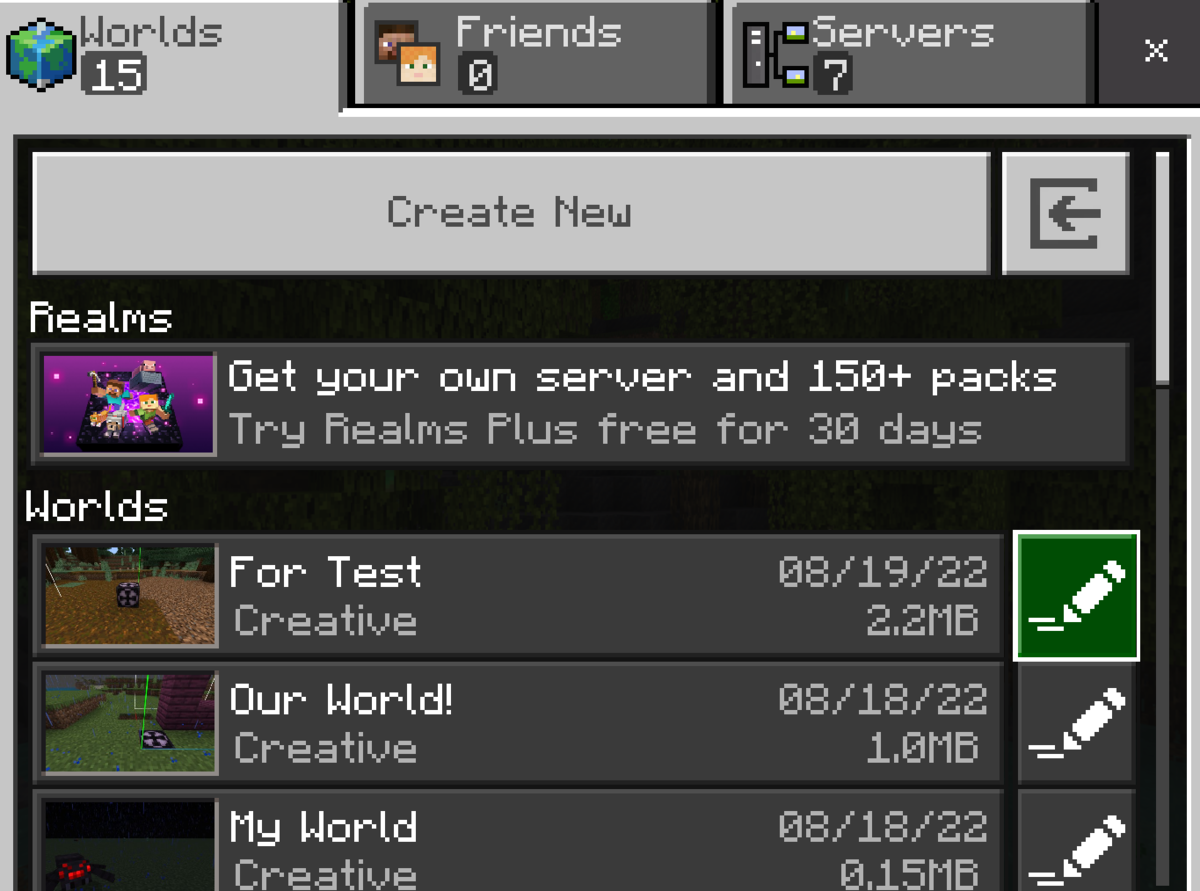
下の方のBehaviour Packsを選ぶ。
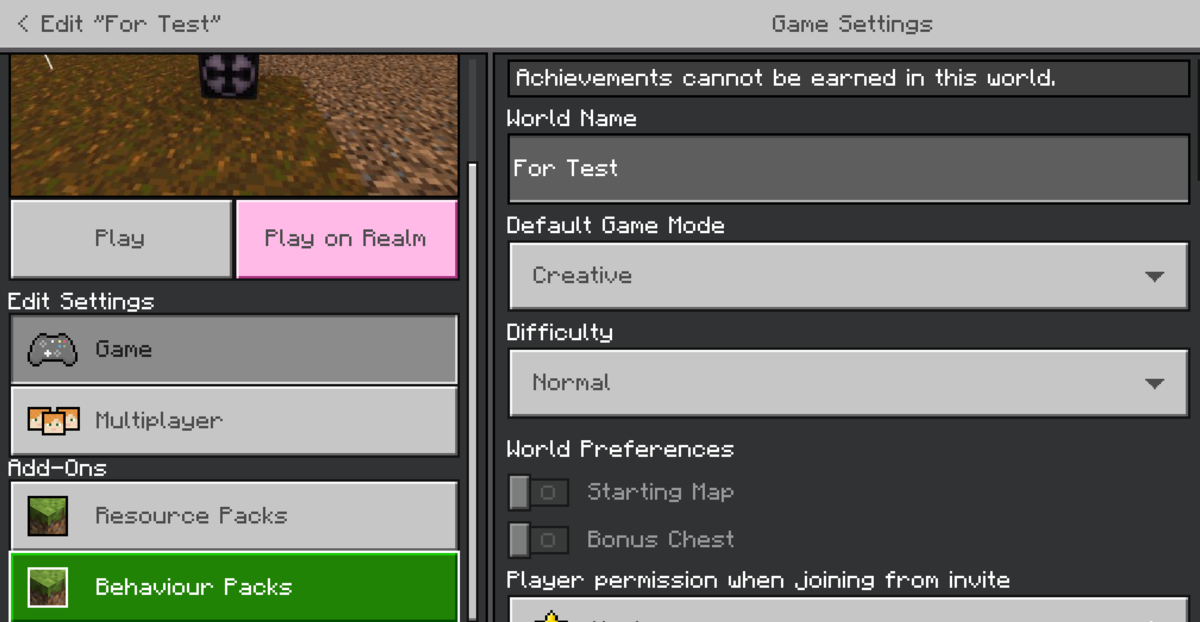
My PACKSに先ほどのStructureが表示されるのでActivateする。
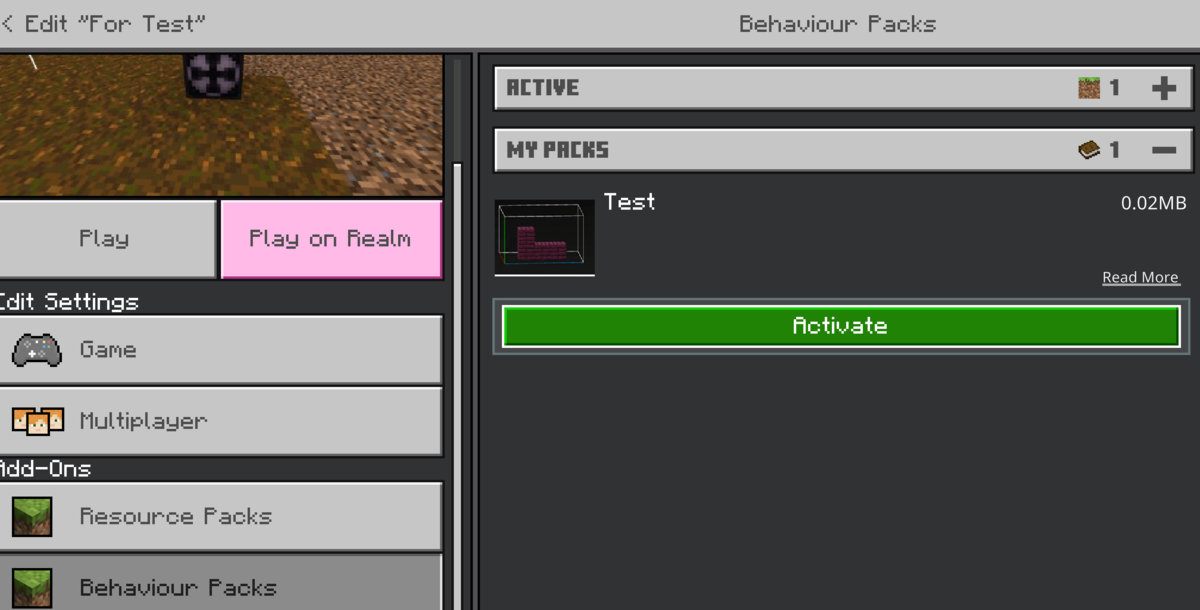
これでActiveになった。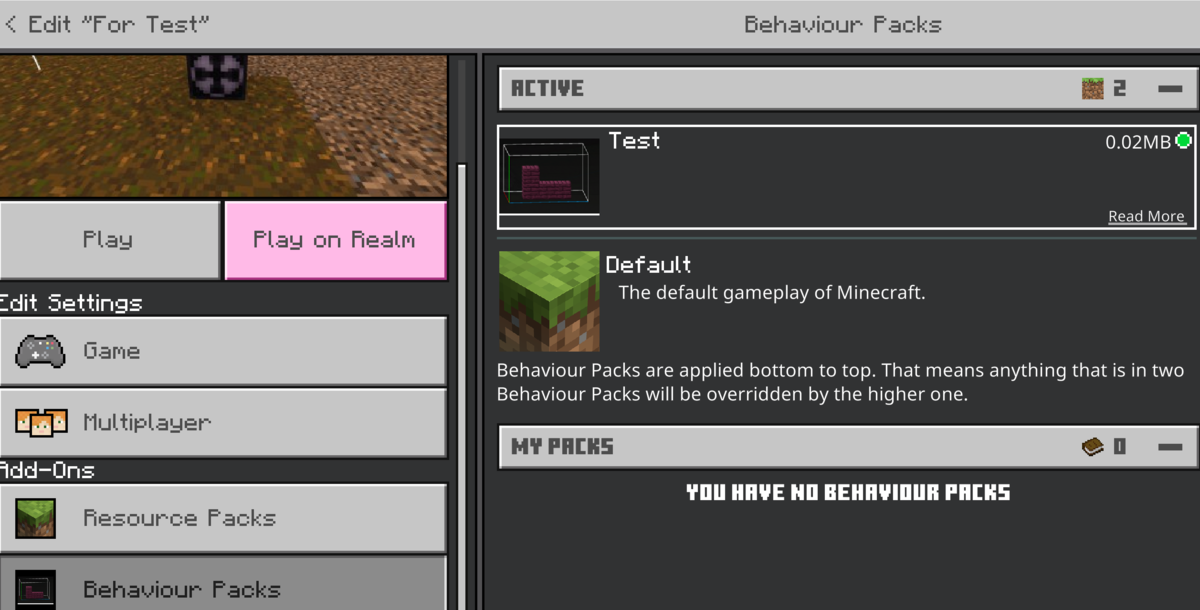
Playして、ストラクチャーブロックを置き、ModeをLoadに、名前を入力して下のLoadを押す。
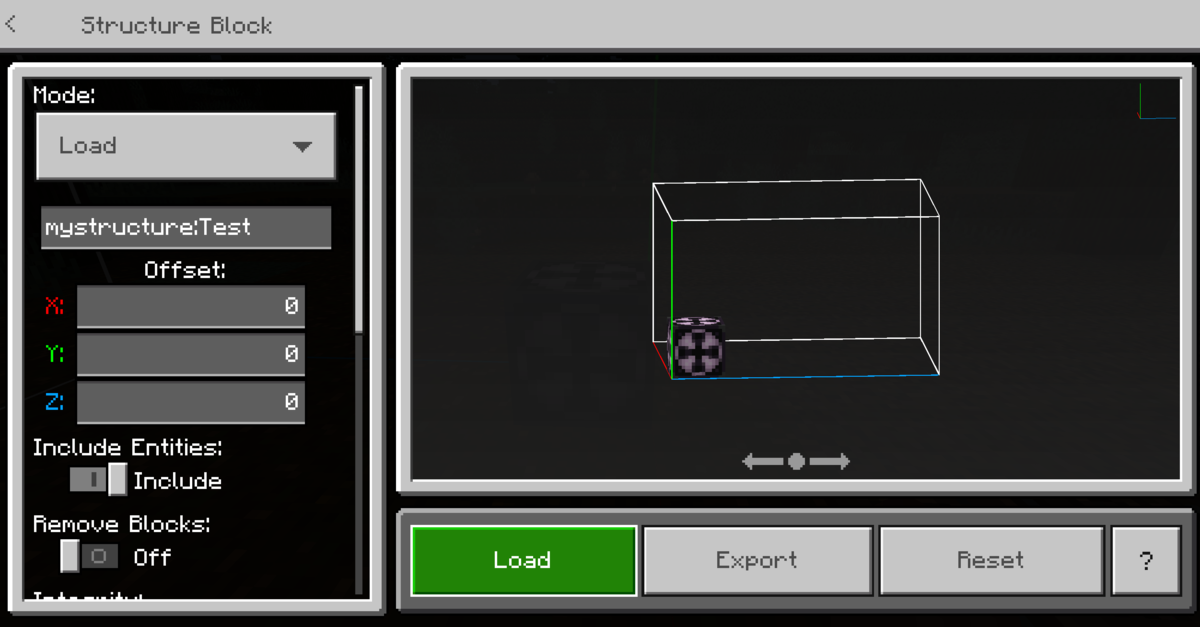
これで別ワールドの構造物を移行できた。

初心者から上級者まで参考になる情報(コマンドやmod、アドオンづくり、プログラミングなど)まとめています↓